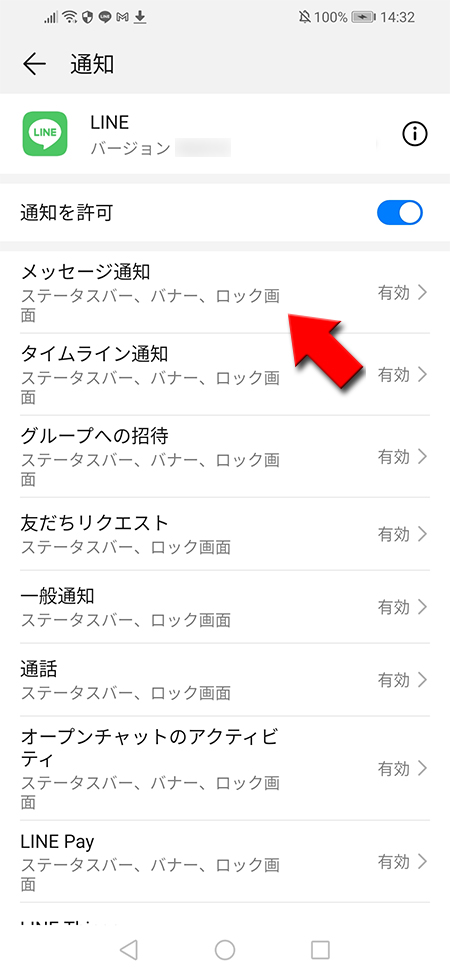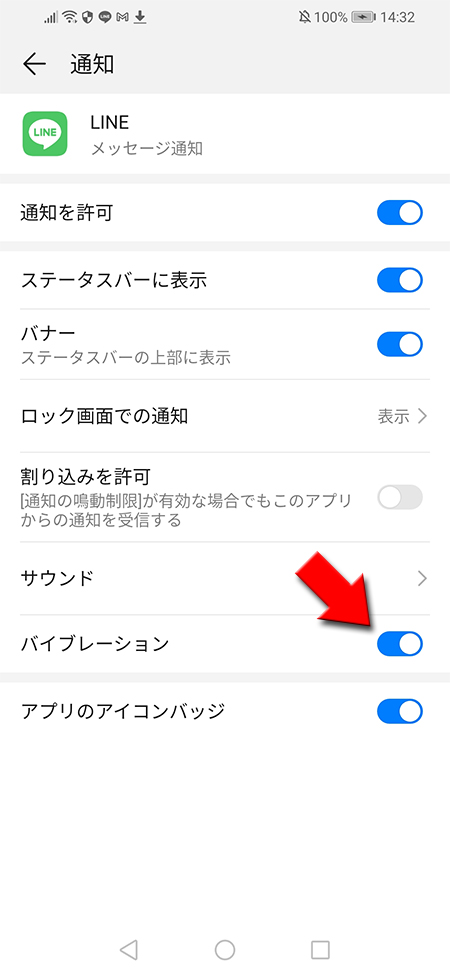LINE(ライン)の使い方 » 通知 » バイブレーション
藤田ニコルさんが紹介した「ぶおん」はぶおん(ブオン)を使って既読をつけずに確認するでやり方が確認できます。
バイブレーション
LINEのプッシュ通知や通話の際に音だけではなく、スマホが振動するバイブレーションの設定方法を解説します。
2012-12-03
2023-11-23
2023-11-23
LINEのバイブレーションは設定できる?
LINEアプリではバイブレーションの設定は
基本的にLINEアプリでは通知音もデフォルトのもの(LINEで用意されたもの)しか利用できませんし、通知音の長さも変更できないのです。
ただし、iPhoneの場合ではLINENのプッシュ通知の際のバイブレーションのの変更が可能です。
LINEアプリの
オンとオフのみ
です。バイブレーションの振動パターンや長さの変更はできません。基本的にLINEアプリでは通知音もデフォルトのもの(LINEで用意されたもの)しか利用できませんし、通知音の長さも変更できないのです。
※
Androidでは一部オリジナルの音を設定できますが、他社サービスのアプリなどが必要になります。ただし、iPhoneの場合ではLINENのプッシュ通知の際のバイブレーションの
振動パターン
や長さ
は変更できませんが、着信の時のみ振動パターン
※
プッシュ通知はどのパターンに変更しても同じパターンです。LINEアプリの
プッシュ通知
の「バイブレーションが短い」「バイブレーションが弱い」と思っている人は残念ながら諦めるしかありません。今後のLINEのバージョンアップに期待しましょう。
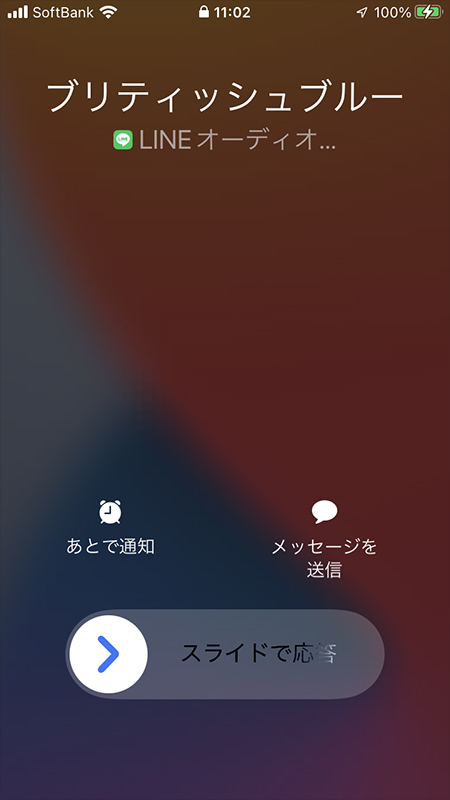
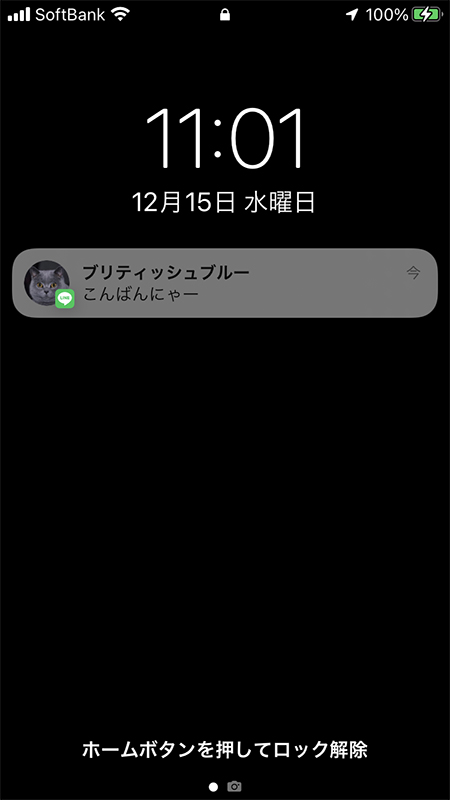
アプリ内バイブレーション
LINEの通知設定でアプリ内バイブレーションがあります。こちらはLINEアプリを操作中に通知がきた場合にバイブレーションを作動してお知らせするか設定できる機能です。
バイブレーションの長さや大きさなどを変更する設定はありませんのでご注意ください。
バイブレーションの長さや大きさなどを変更する設定はありませんのでご注意ください。
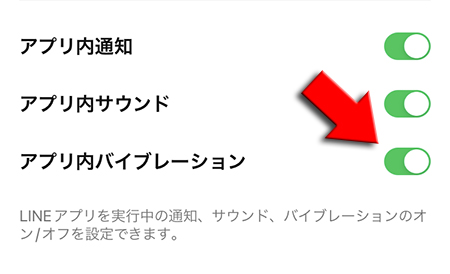
iphoneのバイブレーションを変更する
iPhoneの端末設定でバイブレーションのオンとオフの設定が行えます。またバイブレーションの設定をすることにより、LINEアプリの着信の際の振動パターンが変更できます。
ただし、iPhone自体の着信パターンが変更になりますので、LINEアプリ以外の機能、例えば通常の電話の着信時なども変更になりますのでご注意ください。
ただし、iPhone自体の着信パターンが変更になりますので、LINEアプリ以外の機能、例えば通常の電話の着信時なども変更になりますのでご注意ください。
iPhoneの設定へからサウンドを選択する
iphoneの
サウンドと触覚の「バイブレーション」という項目に「着信スイッチ選択時」と「サイレントスイッチ選択時」という選択肢があります。こちらのの設定を切り替えることによってバイブレーションの発動条件を変更することができます。
設定
を押して、表示メニューからサウンドと触覚
を選択してください。サウンドと触覚の「バイブレーション」という項目に「着信スイッチ選択時」と「サイレントスイッチ選択時」という選択肢があります。こちらのの設定を切り替えることによってバイブレーションの発動条件を変更することができます。
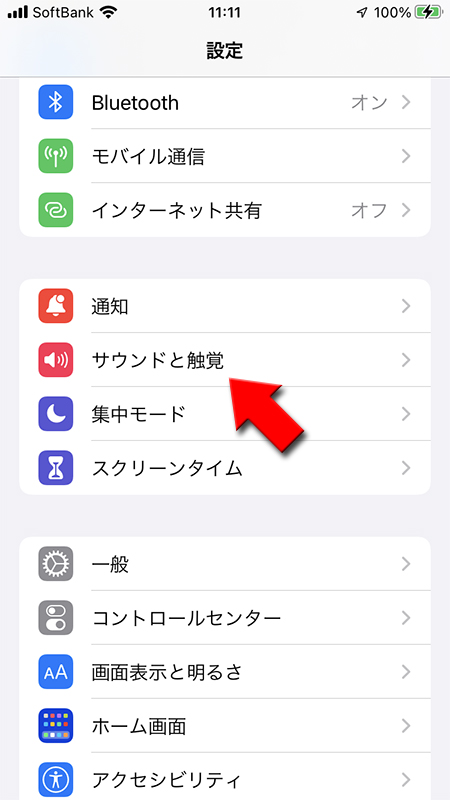
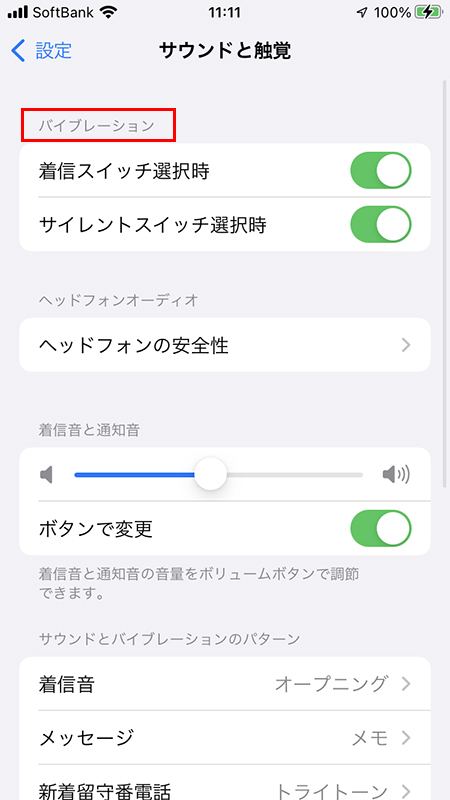
iPhoneのバイブレーション常時オンにする
「着信スイッチ選択時」と「サイレントスイッチ選択時」両方ともオンの場合はどんな条件でもバイブレーションは有効になります。
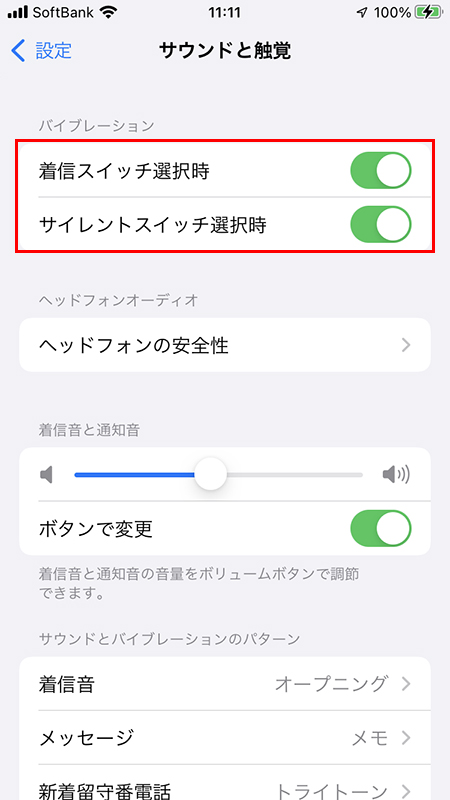
iPhoneのバイブレーション常時オフにする
「着信スイッチ選択時」と「サイレントスイッチ選択時」両方ともオフの場合はどんな条件でもバイブレーションは無効になります。
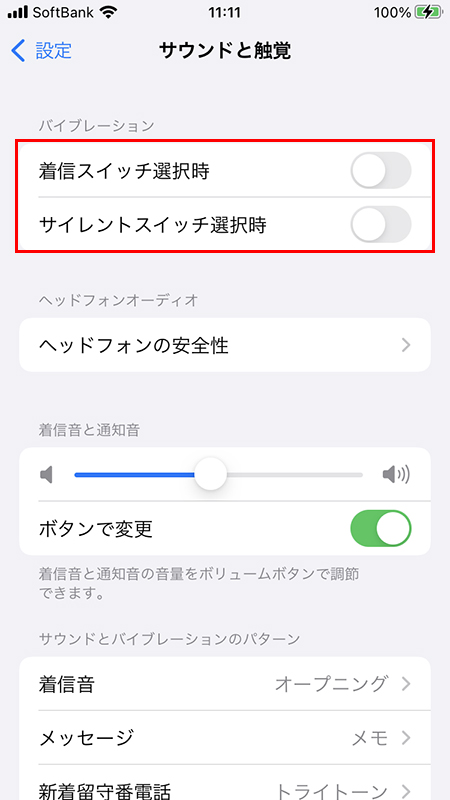
マナーモード時はバイブレーションもオフにする
「着信スイッチ選択時」がオンで「サイレントスイッチ選択時」をオフの場合は、サイレントモード時(マナーモード)はバイブレーションが無効です。サイレントモードではない時にバイブレーションが発動します。
例えば、とても静かな環境でバイブレーションもNGの場合(病院やお葬式など)に便利な設定です。
例えば、とても静かな環境でバイブレーションもNGの場合(病院やお葬式など)に便利な設定です。
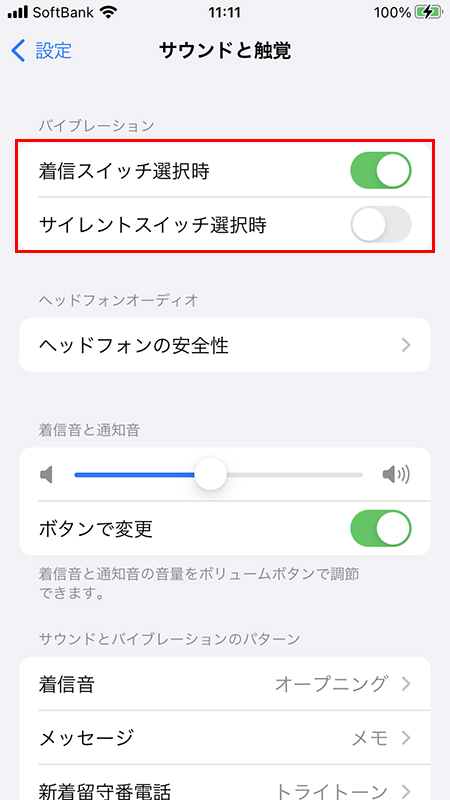
サイレントモードに注意
この設定はサイレントモードがオフの時にバイブレーション機能が反映しますので、スイッチの状態をご確認ください。

マナーモード時のみバイブレーションをオンにする
「着信スイッチ選択時」がオフで「サイレントスイッチ選択時」をオンの場合は、サイレントモード時(マナーモード)はバイブレーションが発動します。通常の場合はバイブレーションは無効です。
普段は着信音のみ利用していてバイブレーション機能を使っていないが、ガラケーのように、マナーモード時のみバイブレーションを有効にしたいときに便利な設定です。
普段は着信音のみ利用していてバイブレーション機能を使っていないが、ガラケーのように、マナーモード時のみバイブレーションを有効にしたいときに便利な設定です。
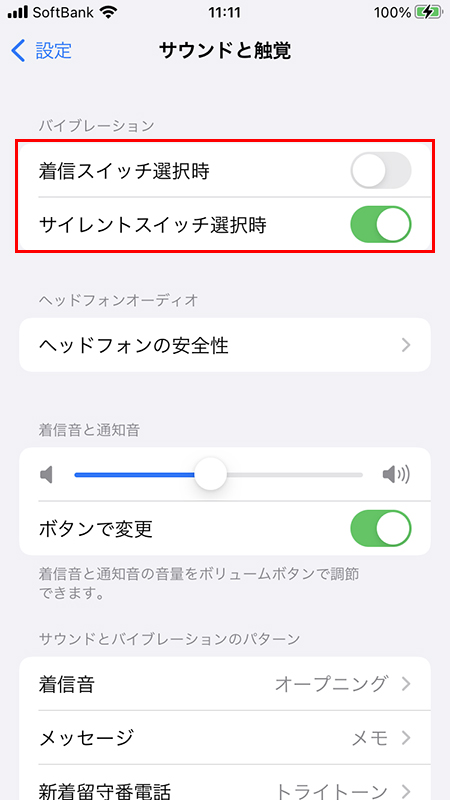
サイレントモードに注意
この設定はサイレントモードがオンの時にバイブレーション機能が反映しますので、スイッチの状態をご確認ください。

iphoneのバイブレーションパターンを変更する
iPhoneのバイブレーションパターン(振動の時間やタイミング)を変更することができます。
iPhoneのバイブレーションパターンを変える
サウンドから着信音を選択
iPhoneの「サウンドと触覚」から
着信音
を選択してください。
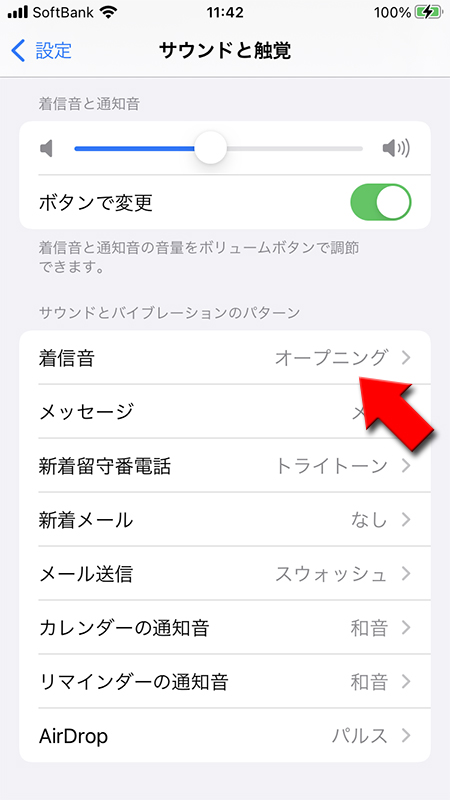
バイブレーションを選択する
バイブレーション
を選択すれば、用意された様々なバイブレーション振動パターンから、着信時のバイブレーションのパターンが変更できます。
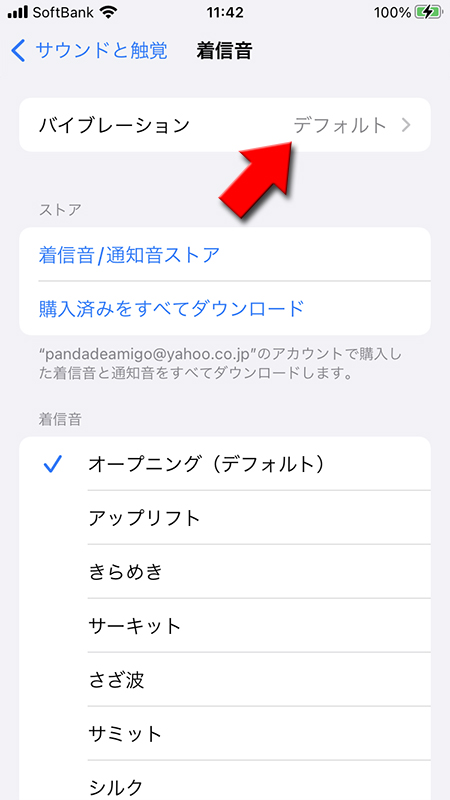
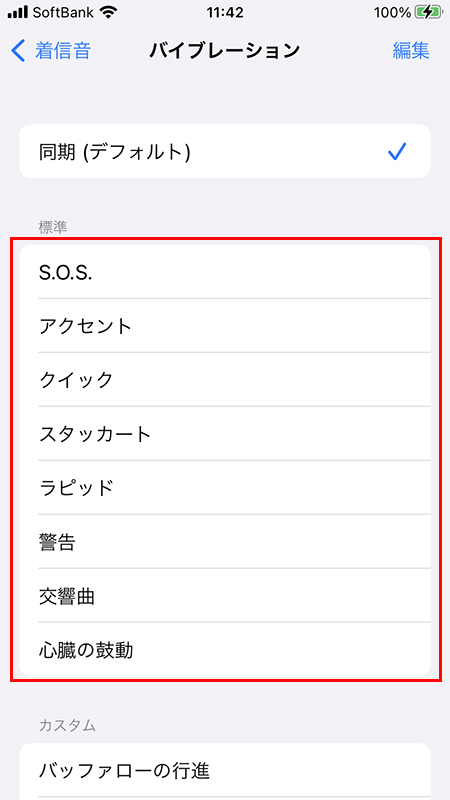
iPhoneのバイブレーションパターンをオリジナルにする
iPhoneでバイブレーションのパターンをオリジナルで作成することができます。
新規バイブレーションを作成を選択
バイブレーション設定ページから
新規バイブレーションを作成
を選択してください。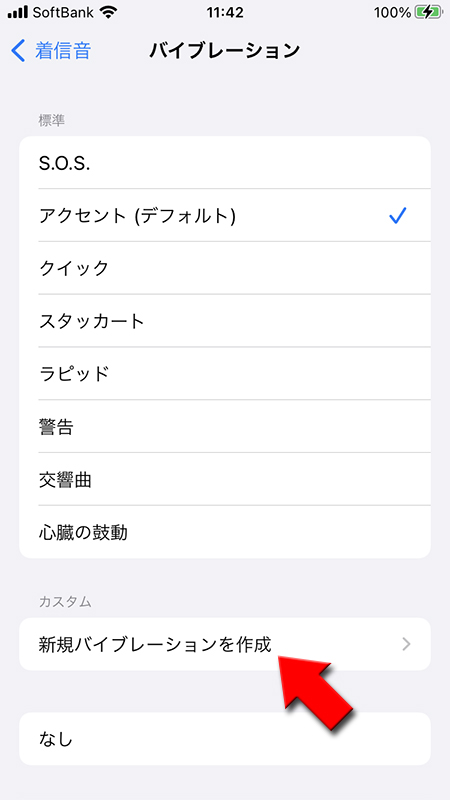
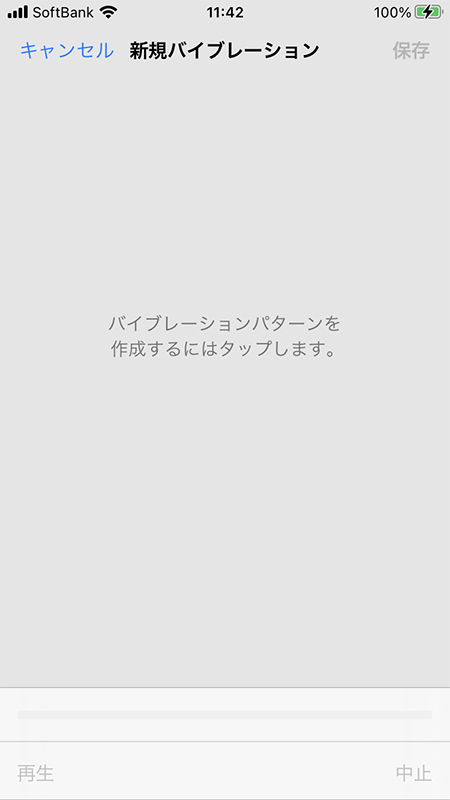
新規バイブレーション作成する
画面をタップ
をすれば振動します。自分の好きな振動パターンを作成し、完了したら保存
を押してください。
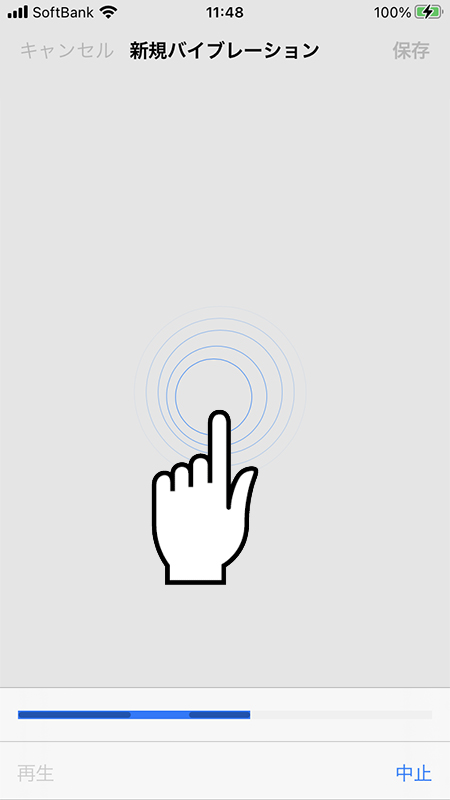
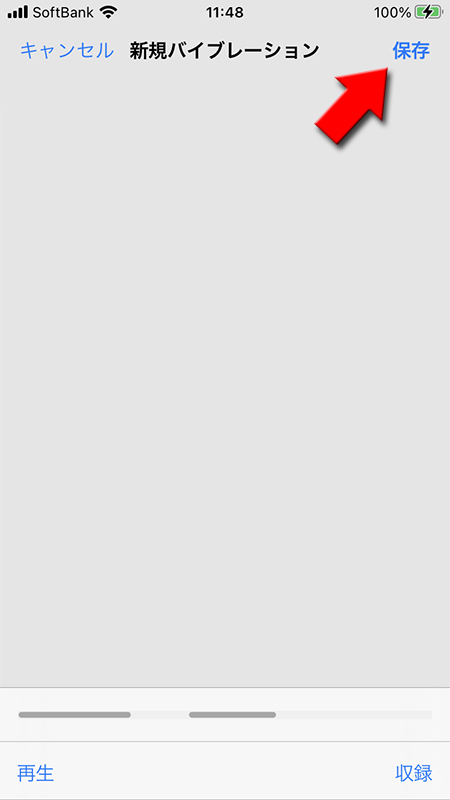
新規バイブレーションを保存する
作成したバイブレーションに
名前
を付けて保存
を押してください。バイブレーションの振動パターンとして選択できます。
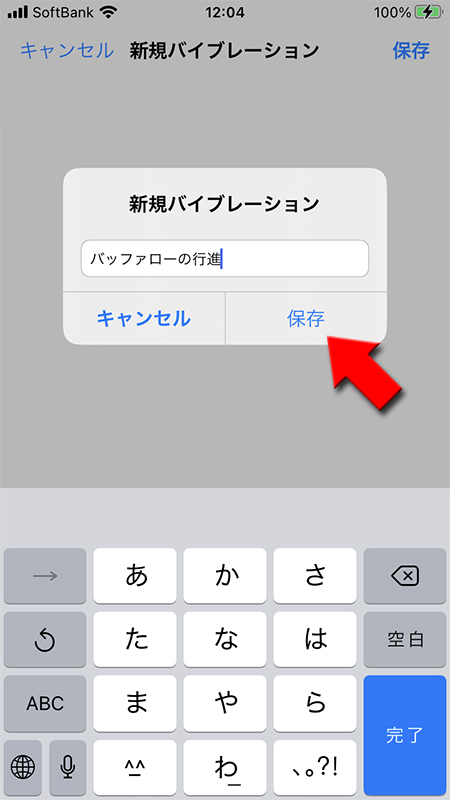
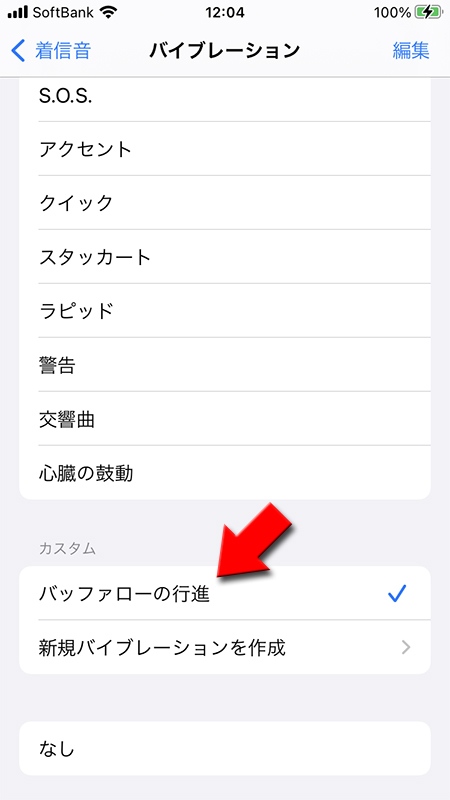
Androidのバイブレーションを変更する
Androidの場合は全体のバイブレーション設定以外に一部機種になりますがLINEのアクション毎にバイブレーションを細かく設定できます。
全体の設定
バイブレーション設定
Android端末の横にある音量設定からバイブレーションのオンオフを選べばバイブレーションの設定が変更できます。
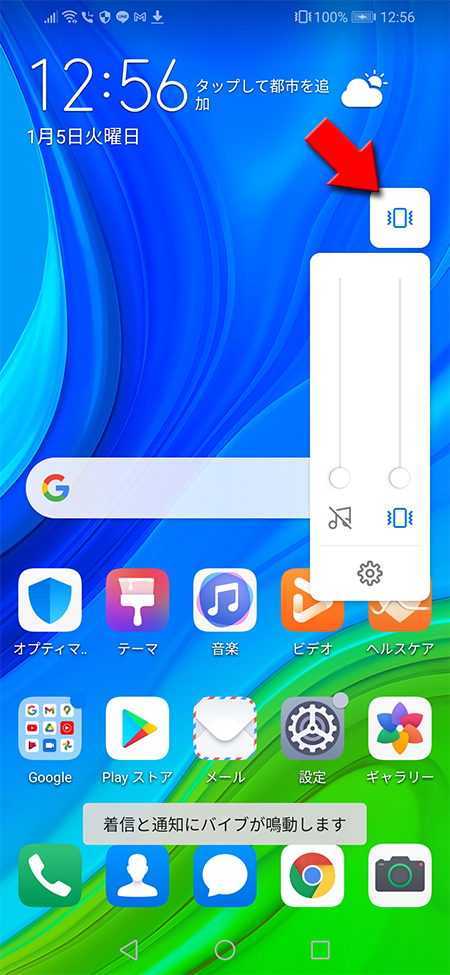
マナーモード時の設定
Android端末の設定から
サウンド
を選択し、サウンドページからマナーモード時のバイブ
からオンオフの設定をしてください。
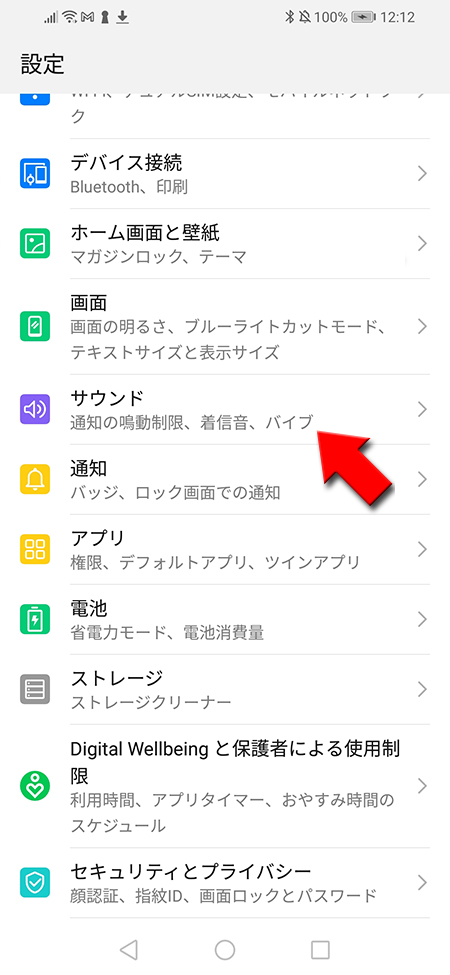
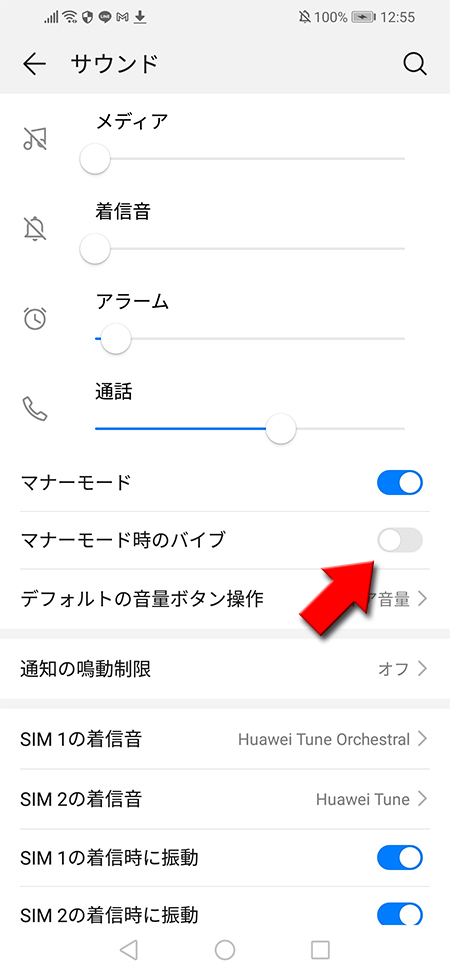
LINEのアクション毎に設定する
設定からアプリを選択
Android端末の設定から
アプリ
を選択し、アプリページからアプリ
を選択してください。
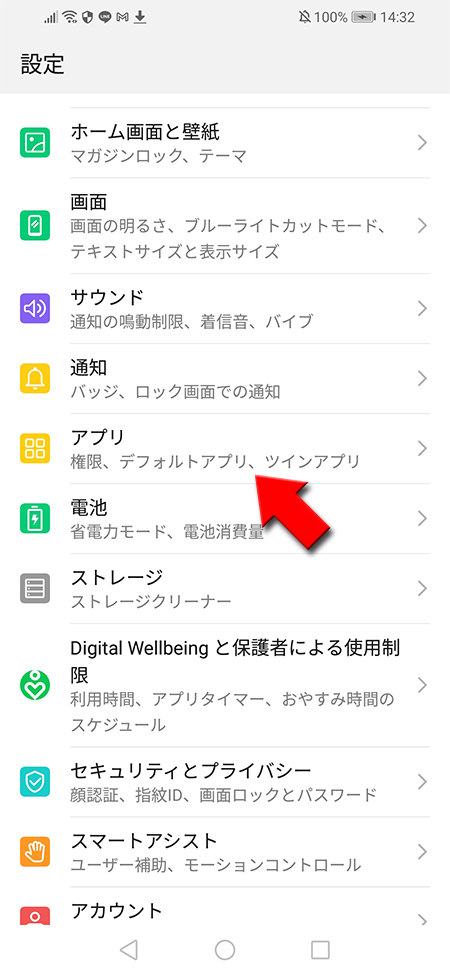
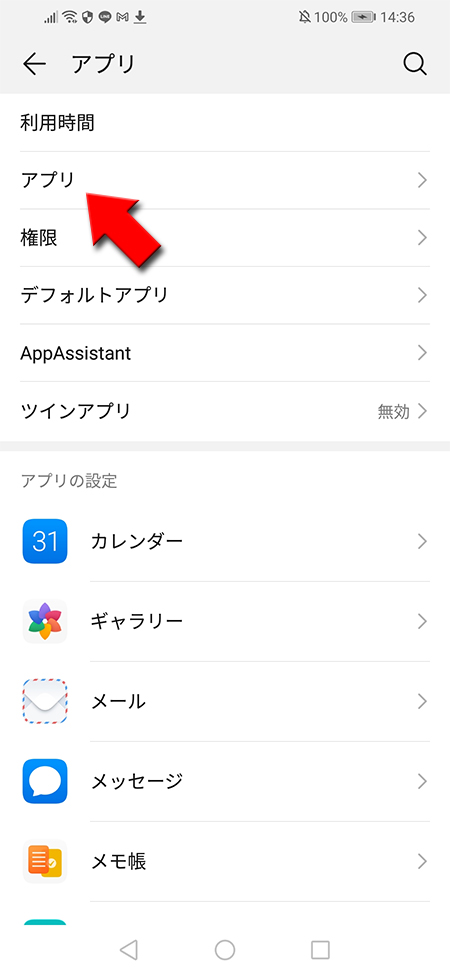
LINEの通知へ移動する
アプリ一覧から
LINE
を選択し、アプリ情報からから通知
を選択してください。
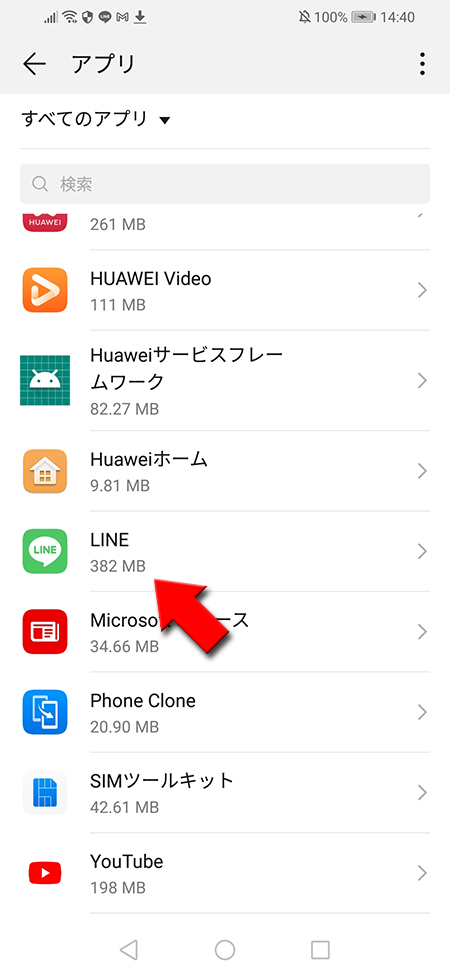
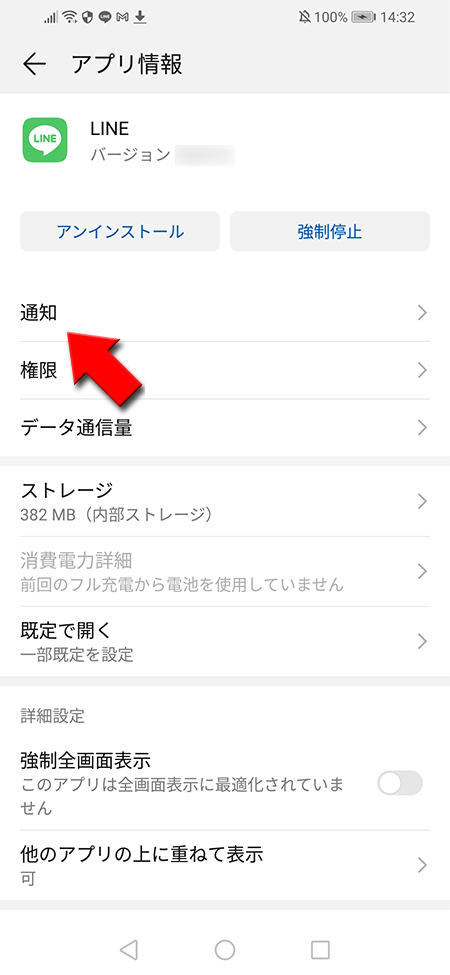
各通知設定のバイブレーションを設定する
通知のバイブレーションを設定したい
通知
を選んで、バイブレーションのオン/オフ
を選択してください。